Förkrav
Alla kommandon du ska köra under kommandorättigheterna 'sudo'.
Installation av Flask på Ubuntu 20.04
Följ stegen nedan för att installera flaskan på Ubuntu 20.04-systemet:
Steg 1: Installation av Python
Se till att Python är installerat på ditt Ubuntu-system. För att kontrollera installationen kör du kommandot nedan på terminalen:
$ python3 -V
Det är en rekommenderad metod för att skapa en virtuell miljö i python med venv-modulen. Du kan skapa den här miljön med hjälp av paketet python3-venv. Därför måste du installera detta paket genom att utföra kommandot nedan på ditt system:
$ sudo apt installera python3-venv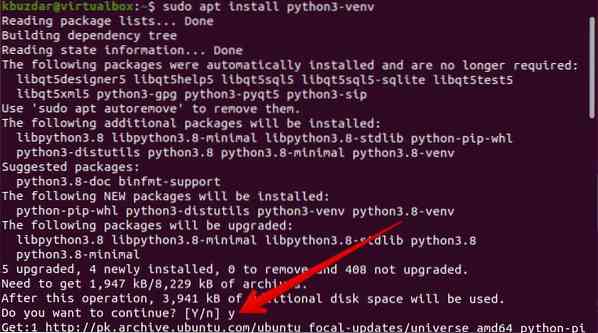
När ovanstående paketmodul har installerats på ditt Ubuntu-system kan du skapa en virtuell python-miljö där du installerar och använder Flask-applikationen.
Skapa en katalog för Flask-applikationen och navigera i den här mappen med kommandot nedan:
$ mkdir flask_application && cd flask_application
Steg 2: Skapa en virtuell pythonmiljö
Nu skapar du en virtuell miljö i den angivna katalogen 'flask_application' genom att köra följande kommando:
$ python3 -m venv venv
En ny katalog eller virtuell miljö skapas med namnet 'venv' som består av en kopia av alla Python-stödda filer. Du kan också skapa ett annat namn med denna virtuella miljö.
Aktivera ovanstående virtuella miljö med följande kommando och sedan kan du använda den:
$ källa venv / bin / aktivera
Steg 3: Installera Flask med pip
När miljön är aktiverad kommer du att märka att namnet på den virtuella miljön läggs till i början av skalprompten. Installera nu Flask med Python-pakethanteraren enligt följande:
(venv) $ pip installera kolven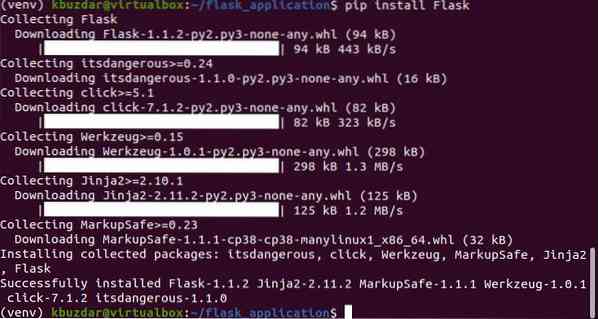
Du kan skriva ut den installerade versionen av Flask med följande kommando:
(venv) $ python -m kolv --version
För närvarande är den senaste versionen av Flask 1.1.2 har installerats på ditt Ubuntu-system, vilket du också kan se i nedanstående skärmdump:
Skapa minimal applikation med hjälp av kolv
Här skapar vi en enkel applikation som skriver ut texten 'First Flask-applikation!''. Öppna textredigeraren och klistra in följande kod i den här filen:
från kolvimport Kolvapp = kolv (__ namn__)
@app.rutt('/')
def my_app ():
return 'First Flask-applikationen!''
Spara ovanstående fil i katalogen Flask_application med namnet 'my_app.py '.
I ovanstående kod:
- Den första raden importerar flaskklassen.
- Den andra raden skapar en ny flaskklassinstans.
- Funktionen my_app registreras via rutt () dekoratör. När du begärde denna rutt "First Flask-applikationen!texten kommer att skrivas ut på terminalen.
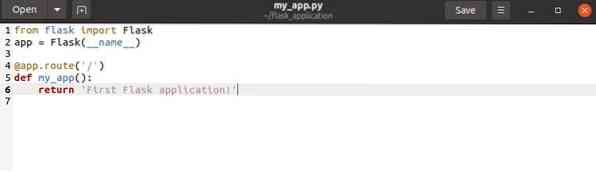
Kör följande kommandon för att köra ovanstående kod:
(venv) $ export flask_application = min_app.py(venv) $ kolvkörning

Följande utskrift skrivs ut på terminalen:

Öppna nu webbläsaren och skriv 'http: // 127.0.0.1: 5000 'URL i adressfältet. Den första flaskan ansökan!meddelandet visas i webbläsaren.

För att stoppa skalutmatningen, tryck på 'Ctrl-C'. När du har avslutat ditt arbete, skriv följande kommando för att inaktivera den virtuella miljön eller avsluta den:
(venv) $ inaktivera
Slutsats
I ovanstående artikel har vi förklarat proceduren för hur man installerar kolven på Ubuntu 20.04 miljö. Vi har också beskrivit hur du kan skapa en virtuell pythonmiljö och installera Flask i den. Vi har upplevt olika kommandon för att köra applikationen med Flask. Mer information finns i flaskdokumentationen från internetresurser.
 Phenquestions
Phenquestions

